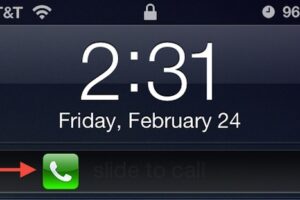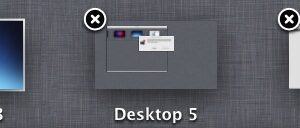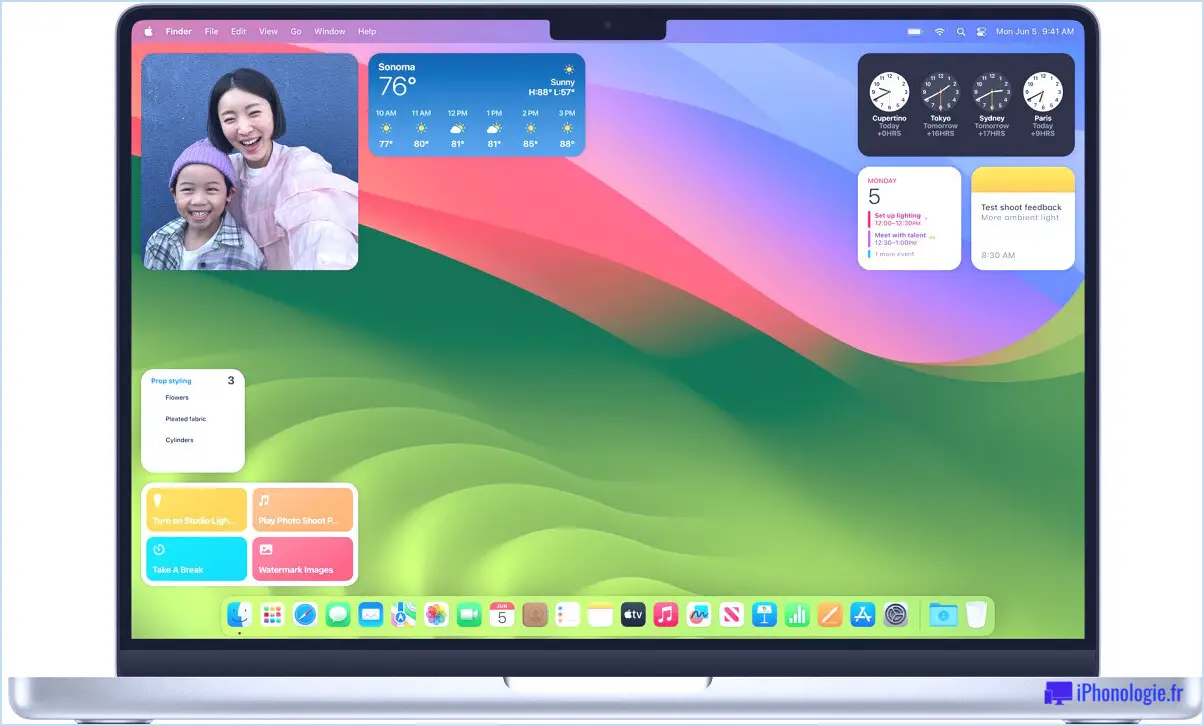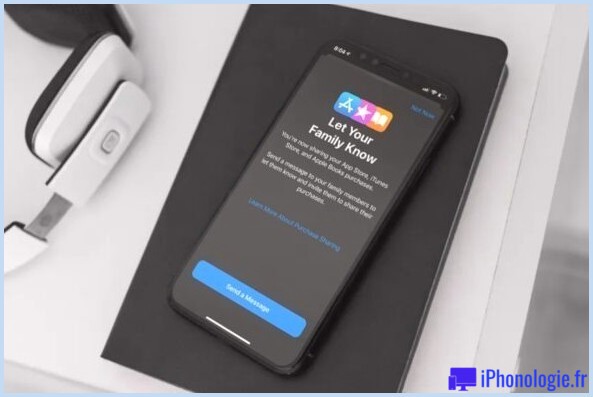Comment utiliser le mode jeu sur MacOS Sonoma
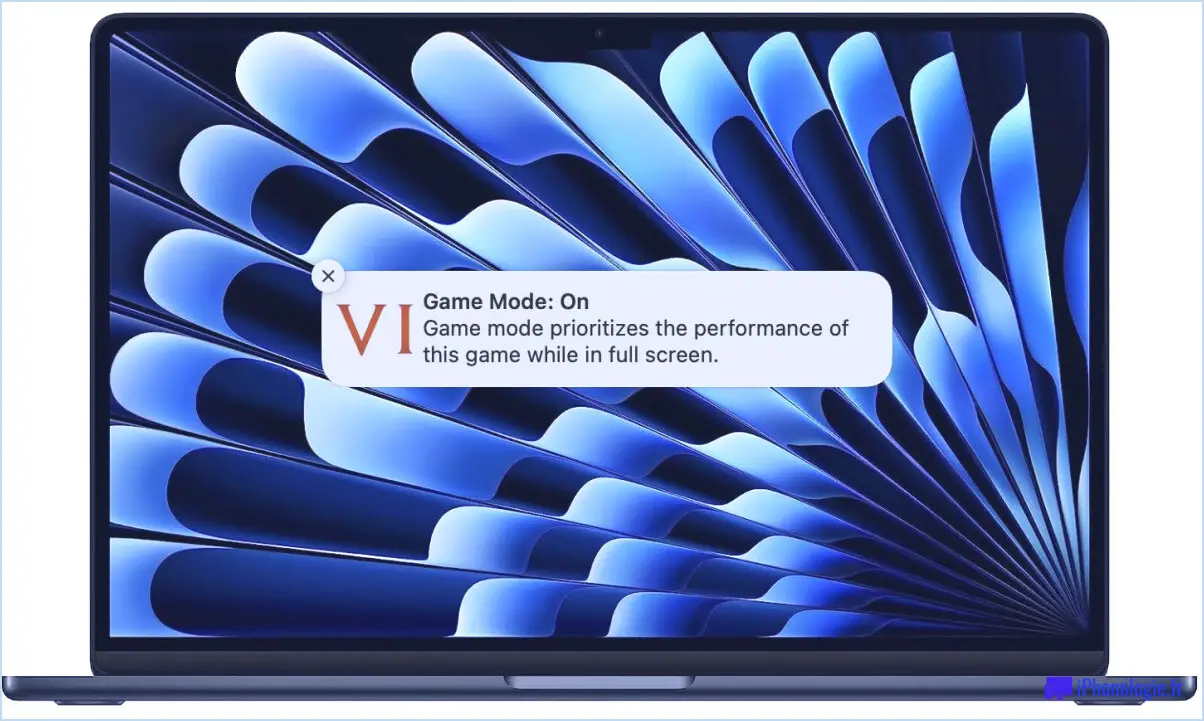
Si vous êtes un joueur Mac, vous êtes probablement enthousiasmé par le mode Jeu de macOS, et c'est peut-être même la raison pour laquelle vous avez installé macOS Sonoma en premier lieu.
Le Mode Jeu est une nouvelle fonctionnalité de macOS Sonoma qui permet aux jeux de fonctionner de manière optimale, en donnant la priorité au jeu pour le CPU et le GPU, et en privant de priorité les autres processus et applications en arrière-plan. En outre, les performances et le taux d'échantillonnage Bluetooth sont doublés, ce qui permet d'améliorer les performances des contrôleurs de jeu Bluetooth, des appareils sans fil, des AirPods et des écouteurs.
L'une des grandes questions que se posent de nombreux utilisateurs de Mac à propos du mode Jeu sur Mac est évidente et raisonnable. comment activer le mode Jeu sur MacOS ? C'est exactement ce que nous allons aborder ici, afin que vous compreniez comment fonctionne le Mode Jeu, et comment l'activer et l'utiliser pour optimiser votre expérience de jeu sur Mac.
Comment activer le mode Jeu sur MacOS Sonoma ?
L'un des aspects les plus fascinants de l'utilisation du mode Jeu sur un Mac est la manière dont il est activé, et ce parce qu'il s'active automatiquement dans certaines conditions. En premier lieu, le mode Jeu est activé automatiquement lorsqu'un jeu est exécuté en mode plein écran sur le Mac.
Ainsi, vous pouvez activer le mode Jeu pour n'importe quel jeu sur le Mac en exécutant le jeu en mode plein écran.
Si un jeu est en mode fenêtré, il suffit de cliquer sur le bouton vert de maximisation pour passer en mode plein écran pour activer le mode jeu et activer la fonction.
Oui, le mode jeu est activé automatiquement sur Mac
Comme le mode Jeu est activé automatiquement lorsqu'un jeu est lancé en mode plein écran, cela signifie qu'il n'y a aucun moyen de l'activer directement en dehors du simple fait de lancer un jeu en mode plein écran.
Vous pouvez facilement déterminer que le mode Jeu est activé en regardant dans le coin supérieur droit de votre écran lorsque vous lancez un jeu pour l'alerte Mode Jeu activé. qui est une brève notification indiquant "Mode jeu : Activé - Le mode Jeu donne la priorité aux performances de ce jeu en plein écran"
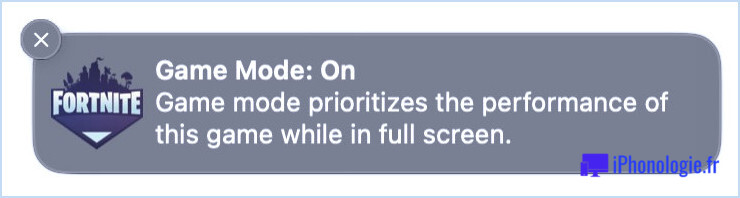
Comment désactiver le mode Jeu sur Mac ?
Alors que le mode jeu est activé automatiquement sur Mac, il s'avère que vous pouvez le désactiver manuellement à tout moment.
Pour désactiver le mode jeu sur Mac, minimisez le jeu et retournez dans le Finder, puis déroulez le menu Mode jeu (il ressemble à une manette de jeu), et sélectionnez pour désactiver le mode jeu.
![]()
Vous pouvez également désactiver le mode jeu à tout moment en remettant le jeu en mode fenêtré et en quittant le mode plein écran.
Si l'on considère que le fait de quitter le mode Jeu détériore potentiellement les performances du jeu, il n'y a pas beaucoup de raisons de le faire, sauf si vous essayez de faire du multitâche et d'utiliser efficacement d'autres applications en même temps que le jeu est ouvert. C'est ce que font beaucoup d'utilisateurs avec des jeux comme Civilization ou Chess, où il y a beaucoup de temps d'attente entre les tours.
Que pensez-vous du Game Mode sur Mac ? Appréciez-vous cette fonction ? Aimeriez-vous qu'il existe un mode hautes performances similaire pour d'autres applications, qui vous permettrait de déprioriser les tâches d'arrière-plan afin d'améliorer les performances de l'application de votre choix ? Faites-nous part de vos réflexions et de vos expériences dans les commentaires.